MENU DROP DOWN


Kamis, 20 November 2014
MEMBUAT EFEK BAYI MERANGKAK
Waduh kok dicoreti semua lantainya nak... ayo kalau mau mencoba... download disini ya...
Kalau jadi hasilnya seperti berikut ini :
Cara membuat Creampie Efek di Blog
Langkah-langkah membuat Efek Creampie :
1. Login Blog
2. Klik "Add Gadget"
3. Tambahkan HTML/ JAVASCRIPT
4. Copy Paste HTML berikut ;
----------------------------------------------------------------------------------------------------------------------------------------- <script language="javascript">
nd_mode="creampie";
nd_sound="on";
nd_vAlign="bottom";
nd_vAlign="bottom";
nd_hAlign="right";
nd_vMargin="10";
nd_hMargin="10";
nd_target="_top";
</script>
</script>
----------------------------------------------------------------------------------------------------------------------------------------------
5. Save
6, Simpan Setelan
7. Publikasikan
Lihat hasilnya... Untuk menghentikan efek ini tinggal klik x (net disaster)
----------------------------------------------------------------------------------------------------------------------------------------------
5. Save
6, Simpan Setelan
7. Publikasikan
Lihat hasilnya... Untuk menghentikan efek ini tinggal klik x (net disaster)
MEMBUAT DAFTAR ISI DENGAN EFEK BLUE ACCORDION
Kali ini kita akan mencoba membuat Daftar Isi dengan efek Accordion, dimana efek ini dapat mempeindah tampilan blog kita. Caranya mudah sebenarnya, hanya di beberapa tempat, penggunaan efek ini banyak yang salah ketik alias tidak dapat berjalan dengan baik di blog kita. Dari Daftar Isi model ini nanti dapat dikembangkan dengan hanya terdiri dari satu label atau beberapa label sehingga dapat mempermudah pencarian menggunakan Menu Navigasi Horisontal. Tapi hal itu akan dibahas di lain waktu,
Caranya adalah sebagai berikut :
1, Buka blog anda
2, Klik Laman Page
3. Pilih HTML (jangan menggunakan Compose)
4, Copy Paste HTML berikut ini :
------------------------------------------------------------------------------------------------------------------
<style type="text/css">
#dafis-acc{ font-family:"Trebuchet MS", Tahoma, Verdana, Arial, Helvetica, sans-serif; font-size:12px; color:#333; background:url(https://blogger.googleusercontent.com/img/b/R29vZ2xl/AVvXsEjl-8Jq197bc4J3Akf2Oge9ZgxxfGNKUWe5OloRtyItghfekXtCipdsrPE4H0tUME2lXRq8j-gmpQDKnbi9lDNTBy9Q40ect5_WIElICUO54WpcnKTdTsQFuMH6kbaVsV-iLhC2DMH7qQM/d/bg5.gif) repeat-y scroll left center #E7F7FB; padding:2px 0; border:1px solid #339DC6; } .dafis-label{ background:url(https://blogger.googleusercontent.com/img/b/R29vZ2xl/AVvXsEgEY0xcOsAHEDegQfo1N1H76ppJlFXry8nHfQjM9uW1NKP1MInTaJ1_Wf1TPrF03szopBHrQJr7S8CSJSatf9GOy-3U2-HeBabDRGNYYHs4oNP44IH0woZUPR9Vp1HfSOZTT8nB9afWzDQ/d/bg4.gif) repeat-x scroll 0 0 #E1F4FB; font-weight:bold; line-height:1.4em; overflow:hidden; white-space:nowrap; vertical-align: baseline; margin: 1px 3px; outline: none; cursor: pointer; text-decoration: none; padding: 2px 10px; color: #fff; text-shadow: 0 1px 1px rgba(0,0,0,.3); border:1px solid #2F94BA; } .dafis-label:hover{ background:url(https://blogger.googleusercontent.com/img/b/R29vZ2xl/AVvXsEh7ydCYniP3H8jJb120vstk1Pi1JRzREkyON6u906Yvzr95Zbe9YulVaAg0dULmmpxP23YY7nGSCipWhdzM0GOk07wbHardaYBI4jZGigaGmqw2GMCR94XtzekWHTYYX610KbZ8dHhfkoI/d/bg2.gif) repeat-x scroll 0 0 #E1F4FB; color:#003366; } .dafis-daf ol{ margin:0 0 0 30px !important; padding:0 !important; } .dafis-daf ol li{ background-color:#C9E9F4; line-height:1.5em; margin:1px 3px !important; white-space:nowrap; text-align:left; border:1px solid #339DC6; } .dafis-daf ol li a{ text-decoration: none !important; color:#333 !important; display:block; padding-left:10px; } .dafis-daf ol li a:hover{ background: #7BC4DF; border-left: 5px #333 solid; padding-left: 5px; text-shadow: 0 1px 1px rgba(0,0,0,.3); }
</style>
<script src="http://yourjavascript.com/419551121614/jquery-min.js" type="text/javascript"></script>
<script src="http://yourjavascript.com/011154237117/acc1.js" type="text/javascript"></script>
<script src="http://arkeyes88.blogspot.com/feeds/posts/summary?max-results=1000&alt=json-in-script&callback=loadtoc"></script>
------------------------------------------------------------------------------------------------------------------
Keterangan : Ganti tulisan yang berwarna merah dengan alamat blog anda.
5. Simpan/ Save
6. Publikasikan
7. Klik "Lihat Blog" untuk melihat hasilnya...
Selamat Mencoba....
MEMBUAT EFEK BUNGA MEKAR
Kali ini kita akan mencoba membuat efek Bunga yang mekar. Seperti ada peribahasa "Say with Flower" atau kalau diterjemahkan dalam bahasa Indonesia "katakan (cinta) dengan bunga/
kembang"..Slogan ini cocok dengan visi misi pembuatan blog ini..he..he.. Cuman masalahnya slogan ini sudah tidak cocok untuk dua sejoli yang lagi kasmaran. Sudah usang kata orang bijak... jadi kalimat "Katakan (cinta) dengan bunga" sebaiknya kita ganti dengan "Katakan (cinta) dengan Lamborghini? Raffi Ahmad pasti setuju dengan slogan ini...
Baiklah kembali ke pokok masalah. Pertama-tama kita download terlebih dahulu htmlnya.. Letakkan di formulir Add HTML/ Javascript dengan urutan
sebagai berikut :
1. Login Blog
2. Pilih Tata Letak/ Layout
3. Klik "Add Gadget" >>Pilih "Add HTML/ Javascript"
4. Tulis judulnya, copy paste html-nya
5. Simpan/ Save
6. Klik "Simpan Setelan" >>>>Pratinjau
Hasilnya akan seperti gambar berikut ini :
Selasa, 18 November 2014
Senin, 17 November 2014
Mengatur jarak gambar di Pos Blogger
Secara default gambar yang diletakkan di halaman pos blogger terbagi menjadi 3 bagian :
1. Bagian Kiri
2, Tengah
3. Bagian Kanan
Bila dipaksakan dengan gambar lebih banyak maka salah satu gambar akan tersingkirkan ke bawah.Sekarang kita akan mencoba untuk mendekatkan jarak masing-masing gambar sehingga dengan ukuran yang sama akan didapat gambar lebih banyak untuk satu barisnya.
Sebagai contoh kita akan mengambil gambar Candi Borobudor yang sudah split menjadi 3 bagian yang sama.
1, Klik "gambar foto" di tab di atas
2. Pilih File
>>> ambil file gambar di komputer
yang sudah disiapkan
4. Bila telah selesai di upload, kemudian
klik gambar untuk dimasukkan ke pos
blog
5. Begitu seterusnya sampai yang kita
butuhkan masuk semua ke blog.
Lihat gambar di bawah :
2_002.jpg)
2_003.jpg)
Perhatikan kode HTML berikut ini :
<a href="https://blogger.googleusercontent.com/img/b/R29vZ2xl/AVvXsEiZwouyAYpsTBoNkq82Q8tQKcigqv9IDkOzJdSPLOD6_R0GANl-afoJrE3cL2esr-vLbbVntKnxWdLfEtWPXMabyhEG8RtrLqc6bV4IOBLoSgXNqRGcJ_KaCxZkKzAdSOmhF6LGIooiM2bv/s1600/download+(2)2_001.jpg" imageanchor="1" style="clear: left; float: left; margin-bottom: 1em; margin-right: 1em;"><img border="0" src="https://blogger.googleusercontent.com/img/b/R29vZ2xl/AVvXsEiZwouyAYpsTBoNkq82Q8tQKcigqv9IDkOzJdSPLOD6_R0GANl-afoJrE3cL2esr-vLbbVntKnxWdLfEtWPXMabyhEG8RtrLqc6bV4IOBLoSgXNqRGcJ_KaCxZkKzAdSOmhF6LGIooiM2bv/s1600/download+(2)2_001.jpg" height="200" width="168" /></a></div>
<div class="separator" style="clear: both; text-align: center;">
<a href="https://blogger.googleusercontent.com/img/b/R29vZ2xl/AVvXsEhfAwj2p-t-TLqbXoTjiY0U8MwRgy0r_CLC1iiwTxnfXFOREdbna20LiqHwjyDvckauHxZn6uuWkdGwkw-wU4VFUGIorUgRXk25-xS1lcMfODiVl7TLZGWTnDxpQb4ylYI44f970moxBuUc/s1600/download+(2)2_002.jpg" imageanchor="1" style="margin-left: 1em; margin-right: 1em;"><img border="0" src="https://blogger.googleusercontent.com/img/b/R29vZ2xl/AVvXsEhfAwj2p-t-TLqbXoTjiY0U8MwRgy0r_CLC1iiwTxnfXFOREdbna20LiqHwjyDvckauHxZn6uuWkdGwkw-wU4VFUGIorUgRXk25-xS1lcMfODiVl7TLZGWTnDxpQb4ylYI44f970moxBuUc/s1600/download+(2)2_002.jpg" height="200" width="169" /></a></div>
<div class="separator" style="clear: both; text-align: center;">
<a href="https://blogger.googleusercontent.com/img/b/R29vZ2xl/AVvXsEjL6Fe_3Ng73fvZmdP0DXcCwqSjRVv81HiPbhndvc82FRkU2HyzlrR14MwWyZrgVu32Tr8ixMVEAPtwDYf-lu-ZoZiPdR2lB-bGRc5PYzh7vFZIGhFtqv6KbD9FtnfZWyStx6M8bK6mjUM2/s1600/download+(2)2_003.jpg" imageanchor="1" style="clear: right; float: right; margin-bottom: 1em; margin-left: 1em;"><img border="0" src="https://blogger.googleusercontent.com/img/b/R29vZ2xl/AVvXsEjL6Fe_3Ng73fvZmdP0DXcCwqSjRVv81HiPbhndvc82FRkU2HyzlrR14MwWyZrgVu32Tr8ixMVEAPtwDYf-lu-ZoZiPdR2lB-bGRc5PYzh7vFZIGhFtqv6KbD9FtnfZWyStx6M8bK6mjUM2/s1600/download+(2)2_003.jpg" height="200" width="169" /></a></div>
<br />
<div class="separator" style="clear: both; text-align: center;">
Warna biru : merupakan tag yang harus dihapus agar 3 gambar menjadi satu kesatuan
Warna ungu : merupakan tag yang harus dihapus agar gambar yang ada disebelah kiri/ kanan
berada di tengah/ center
Warna merah : tag left dan right diganti dengan tag center
Sehingga hasilnya adalah sebagai berikut :
<a href="https://blogger.googleusercontent.com/img/b/R29vZ2xl/AVvXsEiZwouyAYpsTBoNkq82Q8tQKcigqv9IDkOzJdSPLOD6_R0GANl-afoJrE3cL2esr-vLbbVntKnxWdLfEtWPXMabyhEG8RtrLqc6bV4IOBLoSgXNqRGcJ_KaCxZkKzAdSOmhF6LGIooiM2bv/s1600/download+(2)2_001.jpg" imageanchor="1" style="clear: left; float:center; margin-bottom: 1em;"><img border="0" src="https://blogger.googleusercontent.com/img/b/R29vZ2xl/AVvXsEiZwouyAYpsTBoNkq82Q8tQKcigqv9IDkOzJdSPLOD6_R0GANl-afoJrE3cL2esr-vLbbVntKnxWdLfEtWPXMabyhEG8RtrLqc6bV4IOBLoSgXNqRGcJ_KaCxZkKzAdSOmhF6LGIooiM2bv/s1600/download+(2)2_001.jpg" height="200" width="150" /></a>
<a href="https://blogger.googleusercontent.com/img/b/R29vZ2xl/AVvXsEhfAwj2p-t-TLqbXoTjiY0U8MwRgy0r_CLC1iiwTxnfXFOREdbna20LiqHwjyDvckauHxZn6uuWkdGwkw-wU4VFUGIorUgRXk25-xS1lcMfODiVl7TLZGWTnDxpQb4ylYI44f970moxBuUc/s1600/download+(2)2_002.jpg" imageanchor="1" style="margin-left: 1em; margin-right: 1em;"><img border="0" src="https://blogger.googleusercontent.com/img/b/R29vZ2xl/AVvXsEhfAwj2p-t-TLqbXoTjiY0U8MwRgy0r_CLC1iiwTxnfXFOREdbna20LiqHwjyDvckauHxZn6uuWkdGwkw-wU4VFUGIorUgRXk25-xS1lcMfODiVl7TLZGWTnDxpQb4ylYI44f970moxBuUc/s1600/download+(2)2_002.jpg" height="200" width="150" /></a>
<a href="https://blogger.googleusercontent.com/img/b/R29vZ2xl/AVvXsEjL6Fe_3Ng73fvZmdP0DXcCwqSjRVv81HiPbhndvc82FRkU2HyzlrR14MwWyZrgVu32Tr8ixMVEAPtwDYf-lu-ZoZiPdR2lB-bGRc5PYzh7vFZIGhFtqv6KbD9FtnfZWyStx6M8bK6mjUM2/s1600/download+(2)2_003.jpg" imageanchor="1" style="clear: right; float: center; margin-bottom: 1em;"><img border="0" src="https://blogger.googleusercontent.com/img/b/R29vZ2xl/AVvXsEjL6Fe_3Ng73fvZmdP0DXcCwqSjRVv81HiPbhndvc82FRkU2HyzlrR14MwWyZrgVu32Tr8ixMVEAPtwDYf-lu-ZoZiPdR2lB-bGRc5PYzh7vFZIGhFtqv6KbD9FtnfZWyStx6M8bK6mjUM2/s1600/download+(2)2_003.jpg" height="200" width="150" /></a></div>
<br />
2_001.jpg)
2_002.jpg)
2_003.jpg)
Bagaimana? Lihat hasilnya dan mudah bukan?
Sabtu, 08 November 2014
Jumat, 07 November 2014
MEMBUAT EFEK MOLD (GAS BERACUN) DI BLOGGER
1. Login ke blog kita
2, Masuk ke Tata letak/ Layout
3. Pilih "Add Gadget"
4. Pilih HTML/ Java script
5. Download kodenya disini
6. Copy paste dan masukkan ke kolom HTML/ Javascript
7. Simpan
8. Klik "Simpan Setelan"
9. Publikasikan
Langganan:
Postingan (Atom)



.gif)





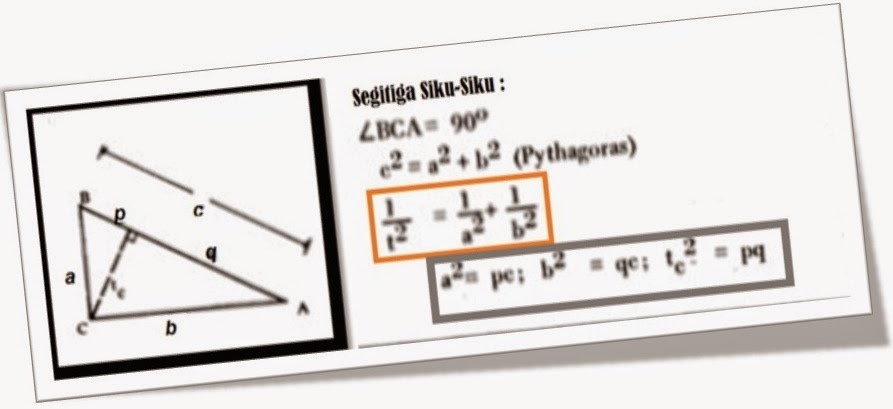


.gif)
.gif)


